摄影必备|raw格式文件怎么打开?详细教程教你轻松操作
- 问答
- 2025-08-14 11:24:59
- 5
📸摄影必备|RAW格式文件怎么打开?详细教程教你轻松操作
“这照片怎么打不开啊?!” 刚拍完一堆RAW格式照片的你,兴冲冲导入电脑,结果发现——根本看不了!😱 别急,今天这篇教程就是你的救星✨,手把手教你搞定RAW文件,从此修图不再抓狂!
🔍 RAW格式是啥?为啥要用它?
RAW直译就是“原始”,它就像摄影界的“生肉”🥩——没经过任何加工,保留了相机传感器记录的全部数据,和JPEG比,它的优势超明显:
- 细节更多:高光和阴影能拉回来(救废片神器!)
- 后期空间大:白平衡、色调随便调,画质不崩
- 专业感拉满:摄影师和修图师的标配格式
但代价是——文件超大!…不装软件真的打不开!😅
💻 5种方法打开RAW文件(附详细步骤)
方法1️⃣:用相机厂商自带软件
适合人群:懒人/原厂党
📌 操作步骤:
- 找到相机品牌官网(比如佳能就去Canon官网)
- 下载对应型号的专用软件(如佳能的Digital Photo Professional)
- 安装后直接双击RAW文件就能打开啦!
✅ 优点:色彩还原最准
❌ 缺点:只能开自家相机拍的RAW
方法2️⃣:Adobe全家桶(PS/LR)
适合人群:修图老司机
📌 操作步骤:
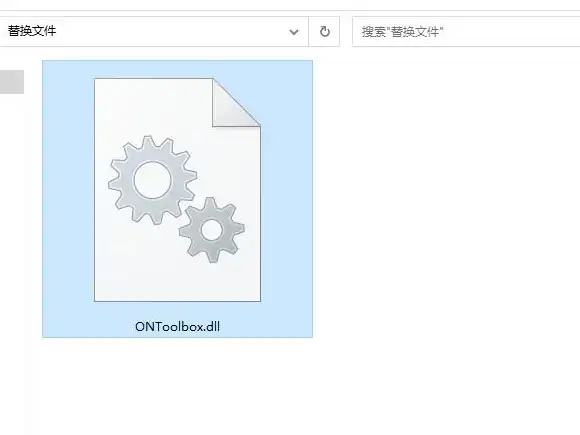
- 打开Lightroom或Photoshop
- 在LR里直接导入;PS里选【文件】→【打开】
- 如果提示“无法识别”,更新Camera Raw插件(PS顶部菜单【帮助】→【更新】)
✅ 优点:功能强大,批量处理超方便
❌ 缺点:要付费订阅(学生党可蹲优惠)
方法3️⃣:免费神器——Darktable
适合人群:预算有限的技术控
📌 操作步骤:
- 官网下载Darktable(支持Win/Mac/Linux)
- 安装后导入RAW文件,界面类似LR但完全免费!
- 调色参数超多,还能直接导出JPEG
✅ 优点:开源免费,功能不输LR
❌ 缺点:界面略复杂,新手要适应
方法4️⃣:系统自带(仅限部分格式)
适合人群:应急用户
📌 操作步骤(以Win11为例):
- 右键RAW文件→【打开方式】→【照片】应用
- 如果显示“不支持”,试试更新系统(微软偶尔会新增格式支持)
✅ 优点:不用装软件
❌ 缺点:只能看不能修,兼容性差
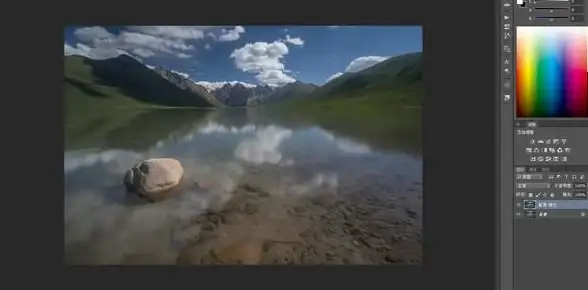
方法5️⃣:在线转换工具(应急用)
适合人群:没装软件的临时需求
📌 操作步骤:
- 搜索“RAW to JPEG在线转换”
- 上传文件→转换→下载JPEG版本
⚠️ 注意:敏感照片别传!隐私安全第一!
🛠️ 常见问题QA
Q:苹果电脑用什么开RAW?
A:Mac自带【预览】能看部分RAW,但推荐用Adobe Lightroom或Capture One(色彩管理更专业)
Q:手机能处理RAW吗?
A:可以!安卓用Lightroom手机版,iPhone用【照片】App编辑(需iOS 15以上)
Q:RAW文件太大怎么办?
A:买大容量硬盘!或者用压缩无损的DNG格式(Adobe家的通用RAW)
🌟 终极建议
👉 长期玩摄影:装个Lightroom+PS,一步到位
👉 偶尔用用:Darktable免费版够用
👉 纯查看:更新系统或下个FastStone Image Viewer(轻量级神器)
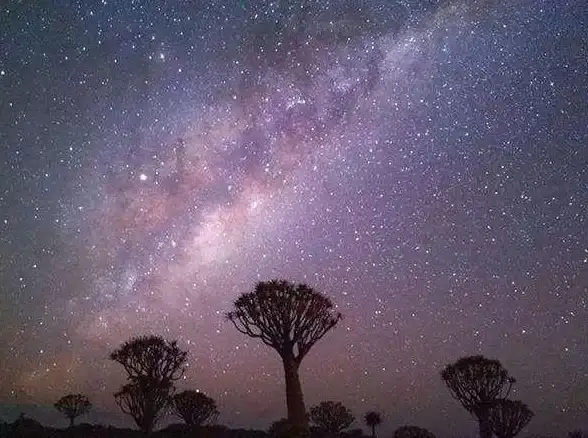
现在就去试试吧!RAW格式的世界,真的比你想象的更自由~🎉 下次拍完美夕阳,别再让格式问题耽误你的大片啦!
(注:文中软件版本及系统支持参考2025年8月信息)
本文由 丑依玉 于2025-08-14发表在【云服务器提供商】,文中图片由(丑依玉)上传,本平台仅提供信息存储服务;作者观点、意见不代表本站立场,如有侵权,请联系我们删除;若有图片侵权,请您准备原始证明材料和公证书后联系我方删除!
本文链接:https://vps.7tqx.com/wenda/613255.html




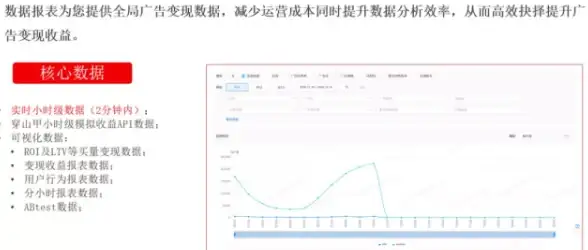

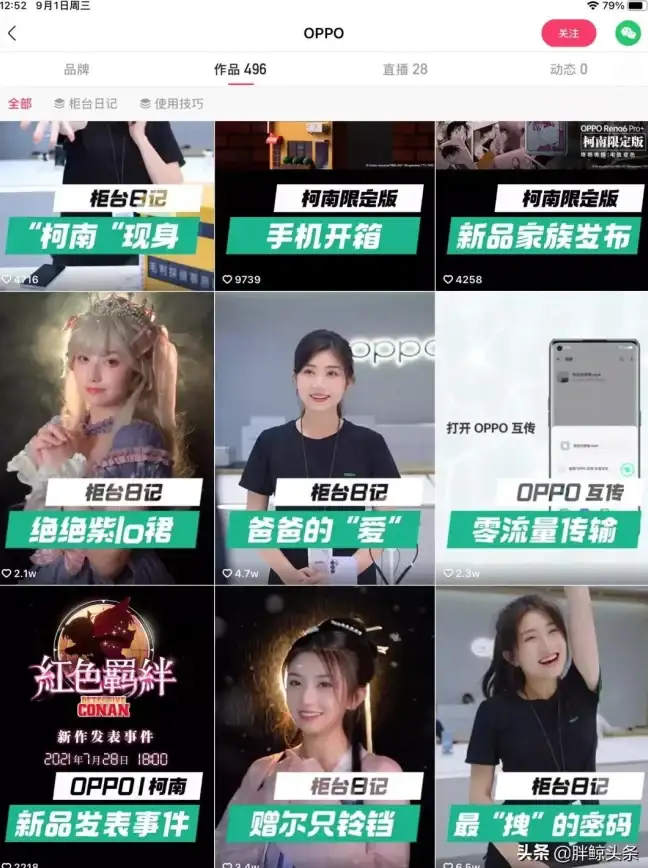


发表评论